皆さん、こんにちは。
ネットを使う様々なシーンで、会員登録をする際などにメールアドレスの登録が必要な場合がありますよね。
場合によっては、普段使っているものとは別のメールアドレスを使いたい場合もあるかと思います。
しかし、新たに別のアカウントを登録して複数のメールアドレスを使い分ける運用だと、 登録したアカウント分のメールチェックが必要になってしまい非常に煩雑です。
そのような時に便利なのがGmailのエイリアス機能です。Gmailでエイリアス機能を使うと1つのアカウントで複数のメールアドレスが使えます。そのように見えるだけで実体は1つですが。
エイリアス機能を使ったメールアドレスは、1つのアカウントに集約されるため、メールは全て同じメールボックス に入ります。単一のメールボックスで管理できるのでチェックが非常に楽になりますよ。
では、実際にエイリアス機能を使って、複数のメールアドレスを作る方法を紹介します。
『+文字列』を使う方法
既に、example@gmail.comというアドレスを取得しているとします。
このアドレスをベースに、例えば、Twitterでは、「+t」を、Instagramでは、「+I」を付けて
- twitter
example+t@gmail.com - Instagram
example+I@gmail.com
というアドレスが使用可能です。それぞれのメールアドレスに送信されたメールは、全てexample@gmail.comに届きます。
「+」の後の文字は数字も使えますので、「+1」「+2」などの連番を使ってもOKですよ。
『.』(ドット)を使う方法
「+」の代わりに「.」(ドット)を使って、
- exam.ple@gmail.com
- ex.am.ple@gmail.com
というアドレスも使用可能です。Gmailでは、「.」(ドット)は無視する仕様なので、
このようなアドレスも使用可能となっています。
「+」を使った場合と同様、メールは、example@gmail.comに届きます。
ただし、注意点があって、以下の使い方はできません。
- 「.」(ドット)が連続する
(NG)ex..ample@gmail.com
- 「.」(ドット)で終わる
(NG)example.@gmail.com
- 「.」の後ろに文字を追加する
(NG)example.01@gmail.com
『@googlemail.com』を使う方法
「@gmail.com」の代わりに「@googlemail.com」を使う方法です。
メールは、example@gmail.comに届きます。この方法は、ログインの際に混乱しそうなので、個人的には避けています。
エイリアス機能を便利に使う
例えば、あるサイトでメール送信の必要が生じて、example@gmail.com宛にメールを出したいとします。
この時、example+sitename@gmail.comでメールアドレスを登録すると、example@gmail.com宛にメールが届きます。
届いたメールを区別するため、Gmail側でフィルタ機能で分けてラベルで管理を行えば、メールボックス内のメールをきれいに分類することが可能となります。
複数のエイリアスをラベル管理で分類できますので、煩雑さから解放されますね。
まとめ
以上、エイリアス機能について見てきました。
まとめると下図のようになります。
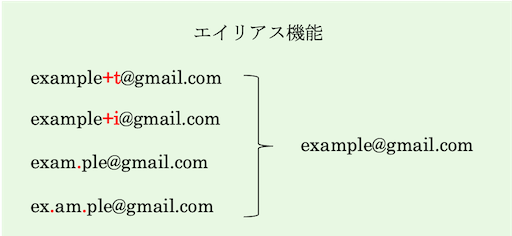
以下は使用できません。
- 「.」(ドット)が連続する
- 「.」(ドット)で終わる
- 「.」の後ろに文字を追加する
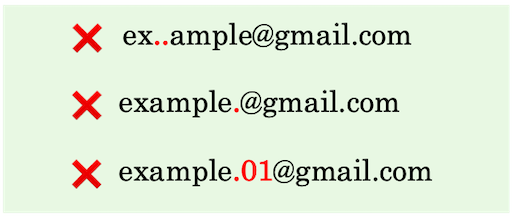
いかがでしょうか。
Gmailは普段から使っていますが、非常に多機能で奥深いです。
今回は、受信に焦点をあてましたが、エイリアス機能は送信でも使えるようです。
私は使うシーンが無いので使っていませんが。
Gmailの機能を全て理解しているわけではないですが、無料で多機能で、すごく便利に使わせてもらっています。
今回、ご紹介した機能も知っているのと知らないのとでは、何か損をした気分になってしまいますかね?
今回は、以上です。



